Thực hiện mua hàng bằng Apple Pay – Apple Assistance (CA), cách thanh toán bằng iPhone của bạn? Cách tiếp cận
Cách thanh toán bằng iPhone của bạn: Những gì bạn cần biết
Bạn có thể sử dụng Apple Pay để mua hàng trực tuyến trong Safari 2.3 hoặc trên các ứng dụng nếu tùy chọn thanh toán này được cung cấp.
Mua hàng sử dụng Apple Pay
Bạn có thể mua hàng bằng Apple Pay trong các cửa hàng và ứng dụng trên web và hơn thế nữa.
Trả tiền bằng cách sử dụng Apple Pay trong các cửa hàng và những nơi khác
Với iPhone hoặc Apple Watch của bạn, bạn có thể sử dụng Apple Pay trong các cửa hàng, nhà hàng, trạm dịch vụ, taxi và trong khi một trong những biểu tượng này có thể nhìn thấy 1 .
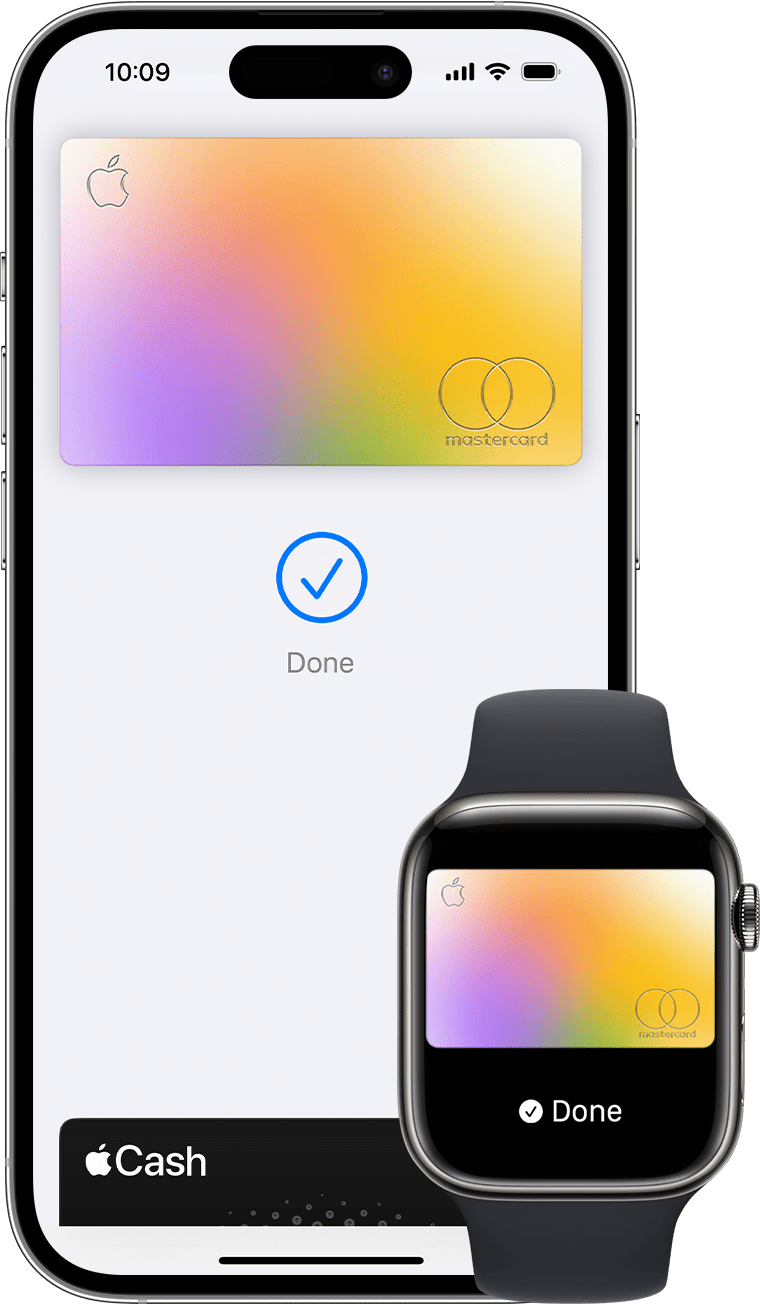
Thanh toán bằng iPhone của bạn
- Để sử dụng thẻ mặc định của bạn:
- Nếu iPhone của bạn được trang bị ID, bấm đúp vào nút bên. Nếu bạn được hỏi, hãy sử dụng ID mặt hoặc nhập mã truy cập của bạn để mở ứng dụng Danh mục đầu tư của Apple.
- Nếu iPhone của bạn có Touch ID, bấm đúp vào nút chính.
- Để sử dụng một thẻ khác, hãy chạm vào thẻ mặc định của bạn để hiển thị những người khác. Chạm vào thẻ mong muốn, sau đó xác thực chính mình.
- Giữ đỉnh iPhone của bạn gần đầu đọc không tiếp xúc cho đến khi một cái móc và đề cập OK xuất hiện trên màn hình.
Thanh toán bằng cách sử dụng đồng hồ Apple của bạn
- Bấm đúp vào nút bên.
- Thẻ mặc định của bạn được hiển thị tự động. Cuộn xuống để chọn một cái khác.
- Giữ màn hình của đồng hồ Apple của bạn gần người đọc không tiếp xúc cho đến khi bạn cảm thấy một chút rung động và nghe thấy tiếng bíp.
Bạn muốn tham khảo danh sách các giao dịch mua gần đây của bạn? Tìm hiểu làm thế nào để tham khảo lịch sử của các giao dịch của Apple Pay của bạn.

Thanh toán bằng Apple Pay trực tuyến hoặc từ các ứng dụng
Bạn có thể sử dụng Apple Pay để mua hàng trực tuyến trong Safari 2.3 hoặc trên các ứng dụng nếu tùy chọn thanh toán này được cung cấp.
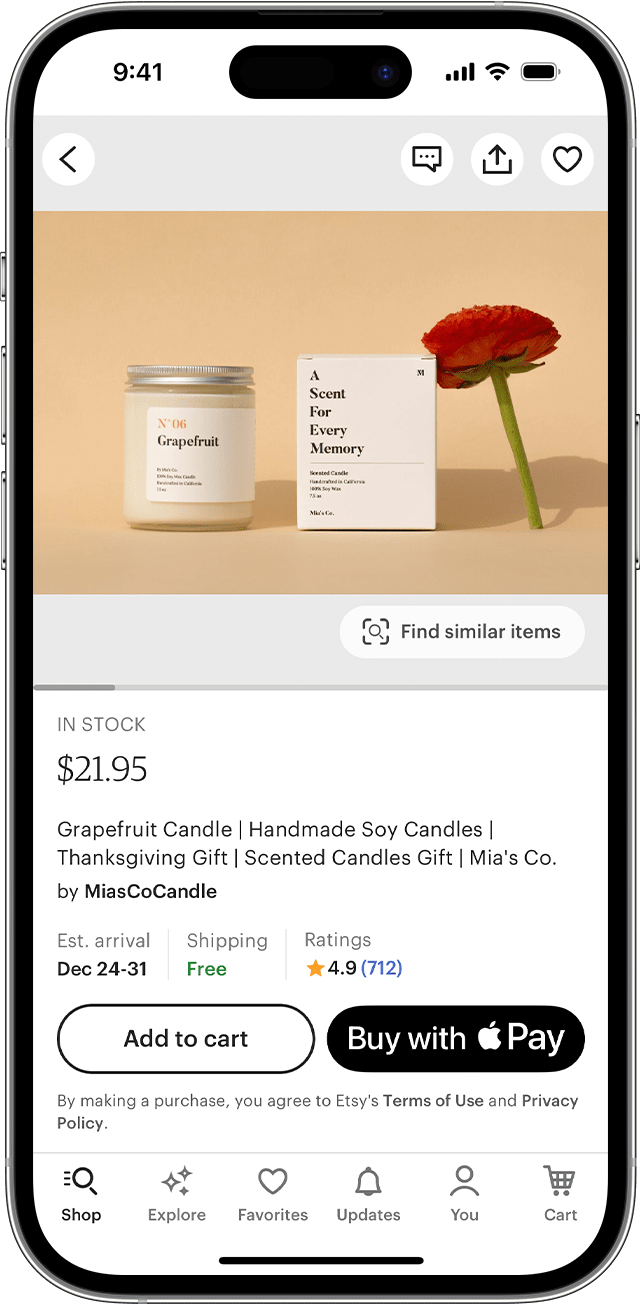
- Nhấn vào nút Pay Apple hoặc chọn Apple Pay làm phương thức thanh toán.
- Để thanh toán bằng một thẻ khác, hãy chạm vào nút sau
 hoặc nút phát triển menu
hoặc nút phát triển menu  Nằm bên cạnh thẻ mặc định của bạn.
Nằm bên cạnh thẻ mặc định của bạn. - Nếu cần thiết, hãy nhập chi tiết liên hệ của bạn và thông tin thanh toán và vận chuyển. Những dữ liệu này được lưu trữ bởi Apple Pay, bạn sẽ không cần phải nhập lại chúng.
- Xác nhận thanh toán.
- iPhone hoặc iPad có ID mặt: Nhấn nút bên hai lần, sau đó sử dụng ID mặt hoặc mã truy cập của bạn.
- iPhone hoặc iPad không có ID mặt: Sử dụng Touch ID hoặc mã truy cập của bạn.
- Apple Watch: Nhấn nút Side hai lần.
- Mac với Touch ID: Thực hiện theo hướng dẫn của thanh cảm ứng và đặt ngón tay của bạn lên cảm biến ID cảm ứng. Nếu cảm biến ID cảm ứng bị tắt, hãy chạm vào biểu tượng của Apple Pay trên thanh cảm ứng, sau đó làm theo các hướng dẫn xuất hiện trên màn hình.
- Mac không có Touch ID: Xác nhận thanh toán trên Apple Watch hoặc iPhone của bạn được kết nối qua Bluetooth. Đảm bảo được kết nối với cùng một định danh Apple trên tất cả các thiết bị.
- Sau khi thanh toán đã được thực hiện, một dấu kiểm và đề cập OK được hiển thị trên màn hình.

- Người bán không chỉ phải chấp nhận Apple Pay, mà còn cả thẻ và mạng thanh toán của bạn.
- Ở Trung Quốc đại lục, bạn chỉ có thể sử dụng Apple Pay trên web ở Safari trên iPhone hoặc iPad tương thích với phiên bản mới nhất của iOS hoặc iPados.
- Ở Ý, bạn có thể sử dụng iPhone và Apple Watch để mua hàng bằng cách sử dụng Apple Pay trong các cửa hàng với thẻ Maestro của bạn. Thẻ Maestro không thể được sử dụng trong các ứng dụng hoặc trên web. Ở Hà Lan, bạn có thể thêm thẻ MAESTRO vào tất cả các thiết bị tương thích, ngoại trừ Mac.
Thông tin về các sản phẩm không được sản xuất bởi Apple hoặc trên các trang web độc lập không được quản lý hoặc xác minh bởi Apple được cung cấp mà không cần khuyến nghị hoặc phê duyệt từ Apple. Apple nổi lên từ mọi trách nhiệm đối với việc lựa chọn, hoạt động đúng hoặc sử dụng các trang web hoặc sản phẩm thứ ba. Apple không tuyên bố và không cung cấp đảm bảo về tính chính xác hoặc độ tin cậy của các trang web thứ ba này. Liên hệ với người bán để biết thêm thông tin.
Cách thanh toán bằng iPhone của bạn: Những gì bạn cần biết
Dịch vụ thanh toán không tiếp xúc do thương hiệu Apple khởi xướng, Apple Pay cho phép bạn thanh toán mua hàng trong các cửa hàng được trang bị TPE Payment Termins (NFC), trên các trang web hiển thị logo của Apple Pay hoặc thậm chí thông qua các ứng dụng tương thích.
Như tên của nó cho thấy, giải pháp thanh toán di động này chỉ tương thích với các thiết bị công ty Cupertino, bao gồm iPhone, iPad, Apple Watch và MacBook Pro Tích hợp chức năng Touch ID.
Để có thể thanh toán bằng iPhone 6 hoặc bất kỳ phiên bản nào khác, một số bước nhất định phải được tôn trọng. Câu hỏi phát sinh bây giờ là để biết Cách thanh toán bằng iPhone của bạn Và những lợi thế của ứng dụng này là gì. Khám phá phân tích Ngân hàng Thám tử.
Các bước để thanh toán bằng iPhone của bạn

Thực tế, an toàn và sáng tạo, Dịch vụ thanh toán không tiếp xúc của Apple Pay đơn giản hóa cuộc sống hàng ngày của bạn bằng cách cho phép bạn sử dụng điện thoại thông minh của mình làm thẻ ngân hàng. Để có thể thanh toán bằng iPhone của bạn, bạn sẽ phải tuân theo các quy trình sau ::
- Tại cửa hàng : Cần xác minh rằng người bán có thiết bị đầu cuối thanh toán bao gồm Logo thanh toán của Apple hoặc không tiếp xúc
- Trên mạng : Không thể mua hàng nào nếu trang web thương gia không hiển thị logo thanh toán không tiếp xúc của Apple
- Cho thanh toán, Chỉ cần nhấn nút chính trên iPhone và chức năng Touch ID sẽ nhấn dấu vân tay bằng dấu vân tay
- Nếu bạn sử dụng iPhone X, Nhấp chuột phải vào nút bên và nhìn vào màn hình để xác thực khuôn mặt qua ID mặt
- Sau đó, nó mất Tiếp cận đỉnh điện thoại đến nhà ga thanh toán Để thực hiện giao dịch
Sau đó bạn sẽ nhận được một Thông báo xác nhận hoạt động. Với Apple Pay, bạn có thể thanh toán bằng iPhone 6S hoặc phiên bản khác mà không có mức trần bên cạnh thẻ ngân hàng được ghi lại trên ứng dụng.
Những lợi thế của khoản thanh toán di động của Apple Pay
Bây giờ chúng tôi đã biết cách thanh toán bằng iPhone của bạn, có vẻ khôn ngoan khi biết những lợi thế khác nhau được cung cấp bởi giải pháp thanh toán di động của Apple so với việc sử dụng thẻ ngân hàng vật lý:
- Thanh toán đơn giản và nhanh chóng : Một vài lần nhấp đủ để thực hiện một cửa hàng hoặc thanh toán trực tuyến.
- Thanh toán an toàn : Số thẻ ngân hàng của khách hàng không được ghi lại trên thiết bị được sử dụng (iPhone, iPad, Apple Watch), thậm chí ít hơn trên máy chủ Apple hoặc thương gia của người bán.
- Thanh toán bí mật : Dịch vụ thanh toán không tiếp xúc của Apple không giữ bất kỳ thông tin nào kết nối người dùng iPhone với khoản thanh toán của Apple.
- Thanh toán quốc tế : Ngay cả ở nước ngoài, có thể sử dụng iPhone của bạn để thanh toán mua hàng trong các cửa hàng với công nghệ không tiếp xúc và logo của Apple Pay.
Cách thêm thẻ ngân hàng của bạn vào ứng dụng Apple ?
Cần thêm thẻ ngân hàng của bạn trước để thanh toán bằng iPhone của bạn. Thật vậy, cần phải ghi lại thông tin của thẻ ngân hàng của bạn trên thiết bị để có thể sử dụng dịch vụ thanh toán của Apple Pay một cách tự tin. Để làm điều này, chỉ cần làm theo các bước sau:
- Bắt đầu ứng dụng “ví” Trong menu chính của iPhone
- Nhấp vào nút ” +” màu xanh ở trên cùng bên phải của màn hình
- Quét thẻ ngân hàng của anh ấy Cảm ơn máy ảnh điện thoại thông minh
- Thêm thẻ ngân hàng
- Làm theo chỉ dẫn bằng cách nắm bắt một số thông tin theo cách thủ công
Khi thẻ ngân hàng đã được thêm vào iPhone của bạn, bạn có thể đặt ngay các giao dịch mua của mình từ điện thoại thông minh của mình, cả trong cửa hàng và trên Internet. Tuy nhiên, cần lưu ý rằng Một số ngân hàng không tương thích với dịch vụ thanh toán không liên lạc của Apple này. Dưới đây là danh sách các cơ sở ngân hàng chính của Pháp cung cấp loại giải pháp thanh toán không tiếp xúc này.
Ngân hàng tương thích của Apple Pay

Đúng là Apple Pay cho phép bạn thanh toán bằng iPhone (6s hoặc phiên bản khác), nhưng dịch vụ này có giới hạn vì một số ngân hàng chưa cung cấp. Đây là các ngân hàng tương thích của Apple Pay Để giúp bạn chọn cái phù hợp nhất với bạn:
Các cơ sở truyền thống
- Ngân hàng phổ biến
- Ngân hàng tiết kiệm
- Société Générale
Ngân hàng trực tuyến
Neobancs
- N26
- C-Zam (Ngã tư Ngân hàng)
- Ngân hàng màu cam
Để được hưởng lợi từ khoản thanh toán phi vật chất của Apple ngay lập tức và không liên kết, đừng ngần ngại lựa chọn N26. Thật vậy, Neobank Đức này chỉ yêu cầu một thẻ danh tính đơn giản để mở tài khoản ngân hàng trực tuyến, biết rằng ưu đãi này được đi kèm với thẻ ngân hàng MasterCard miễn phí.
So sánh các ngân hàng trực tuyến:

Monabanq
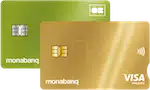
Visa Classic
Bao gồm Visa hàng đầu 3 € / tháng

Ngân hàng cân bằng

Visa chào mừng / ultim miễn phí

Ngân hàng Fortuneo

MasterCard Fosfo / Gold / Elite miễn phí

Xin chào ngân hàng!
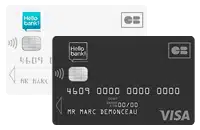
Xin chào một thị thực
miễn phí Visa Xin chào Prime
5 €/tháng
N26
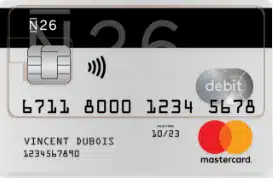
Thẻ Mastercard ảo miễn phí
Ngân hàng Pháp của tôi

Hộ chiếu € 2,9 /tháng
Helios

Visa Helios 6 € /tháng
Sg

Visa Classic
1 €/ tháng
Visa hàng đầu
1 €/ tháng

Tín dụng nông nghiệp
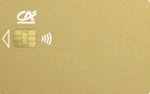
Visa hàng đầu 2 € /tháng

BNP Paribas

Visa Classic
€ 3,7/tháng Visa hàng đầu
€ 11,16/tháng
PC

PC đen
€ 14,90 PC tuyệt đối € 19,9
Hình ảnh bản quyền: logiteque.com, táo.com



